Amazon Fire: Kako namestiti Google Chrome prek APK datoteke

Imate Amazon Fire in želite na njem namestiti Google Chrome? Ugotovite, kako namestiti Google Chrome prek APK datoteke na Kindle napravah.
Samodejno izpolnjevanje je božji dar za mnoge od nas ... vendar je lahko tudi resna skrb za zasebnost za druge. Ne glede na vaše želje, so samo vaše in niste »narobe«, če se odločite tako, kot delate. Nisem tukaj, da bi vam povedal, ali morate ali ne shranite svoje naslove in podatke o plačilu v Chrome. Ta članek vam bo le pomagal razumeti, kako dodati, urediti ali popolnoma onemogočiti podatke samodejnega izpolnjevanja v brskalniku Google Chrome.
Opomba: Ta članek bo razložil, kako to storiti prek namiznega ali prenosnega računalnika.
Izberite  > » Nastavitve «, nato pojdite na razdelek » Samodejno izpolnjevanje «.
> » Nastavitve «, nato pojdite na razdelek » Samodejno izpolnjevanje «.
V razdelku »Načini plačila« si oglejte »Shrani in izpolni plačilna sredstva« . To lahko izklopite tako, da kliknete modro stikalo, ali uredite kartice ali bančne račune, ki so priloženi samodejnemu izpolnjevanju. Lahko celo dodate novo z izbiro gumba »Dodaj« .
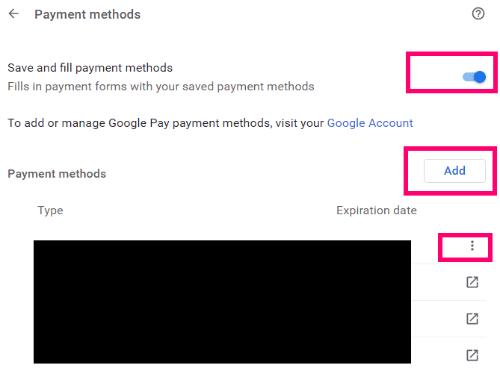
Ko ste uredili ali izklopili samodejno izpolnjevanje plačil, se vrnite na povezavo »Samodejno izpolnjevanje« na levi strani zaslona. Zdaj izberite možnost »Naslovi in več« . Ponovno lahko tukaj izklopite samodejno izpolnjevanje, kar pomeni, da Chrome ne bo več samodejno izpolnjeval vašega naslova namesto vas na nobenem spletnem mestu. Če se odločite, da ga izklopite, naslovi ne bodo odstranjeni: pozneje ga lahko znova vklopite.
Vendar pa lahko naslove enostavno uredite ali odstranite, če želite. Izberite  desno od naslova in izberite »Odstrani« .
desno od naslova in izberite »Odstrani« .
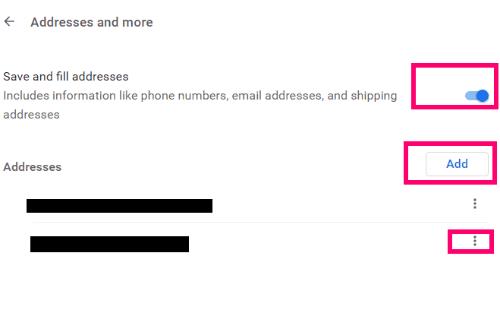
Ali ne želite, da Chrome shranjuje gesla za vas več ali da se samodejno prijavljate na spletna mesta? Izklopimo zdaj tudi to. Medtem ko imate še odprto zadnjo stran, znova kliknite »Samodejno izpolnjevanje« na levi strani. Tokrat kliknite na "Gesla" . Tukaj lahko izklopite možnosti »Ponudi shranjevanje gesel« in »Samodejna prijava« . To je mogoče storiti oboje … vendar neodvisno drug od drugega. Ali pa lahko izberete eno ali drugo.
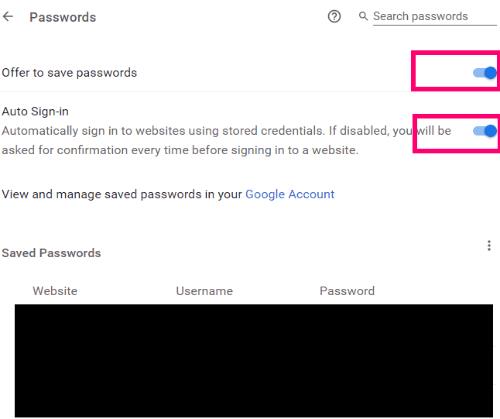
Če ste se odločili izklopiti samodejno izpolnjevanje za vse možnosti, boste morda želeli narediti tudi naslednji korak.
Če ste pravkar izklopili možnosti samodejnega izpolnjevanja v Google Chromu – tudi če ste izbrisali plačilna sredstva in naslove – jih morate izbrisati iz svoje zgodovine. To storite tako, da se pomaknete v zgornjem desnem kotu Chromove strani in kliknete tri pike poleg fotografije profila. Nato premaknite miškin kazalec nad »Več orodij« in kliknite »Počisti podatke brskanja« .
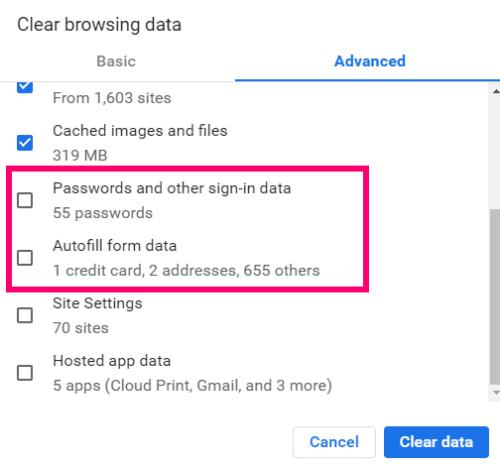
Običajni osumljenci so že preverjeni za vas, kot sta zgodovina brskalnika in predpomnilnik. Če kliknete zavihek »Napredno « in se pomaknete na dno, lahko potrdite polja, da izbrišete vsa gesla, podatke za prijavo in informacije o samodejnem izpolnjevanju. Bodite prepričani, da izberete svoj časovni okvir na vrhu ... v tem primeru boste verjetno želeli izbrati »Ves čas« v spustnem meniju. Ko se odločite, izberite gumb "Počisti" - in vse te predhodno shranjene informacije bodo izginile.
Kadar koli se odločite, da želite ponovno vklopiti samodejno izpolnjevanje za katerega koli od teh elementov, se preprosto vrnite na način, ki sem ga opisal zgoraj, in preklopite gumbe nazaj v položaj »Vklop« . Po potrebi dodajte svoj trenutni naslov in/ali podatke o plačilu.
Pri katerih drugih vprašanjih o zasebnosti ali Chromu vam lahko pomagam? Se še vedno poskušate odločiti, ali vam je všeč samodejno izpolnjevanje? Povejte mi v komentarjih, zakaj ali zakaj ne!
Srečno deskanje!
Imate Amazon Fire in želite na njem namestiti Google Chrome? Ugotovite, kako namestiti Google Chrome prek APK datoteke na Kindle napravah.
Izvedite, kako se spoprijeti z napako “Aw, Snap!” v Chromu, s seznamom učinkovitih metod za rešitev težave in dostop do želenih strani.
Spletni brskalnik Google Chrome omogoča spremembo pisav. Spoznajte, kako nastaviti pisavo, ki jo želite.
Naučite se, kako rešiti pogost problem, kjer utripanje zaslona v brskališču Google Chrome.
Spremenite privzeto temo Google Chrome in dajte brskalniku nov videz z naslednjimi koraki, prilagojenimi začetnikom.
Ohranite predpomnilnik v vašem brskalniku Google Chrome čist s temi koraki.
Kako izbrisati gesla, shranjena v spletnem brskalniku Google Chrome.
Če napaka status_breakpoint v Chromu preprečuje uporabo brskalnika, jo popravite s temi metodami za odpravljanje težav.
Preprečite prikazovanje nadležnih obvestil v spletnih brskalnikih Edge, Chrome, Opera in Firefox.
Naučite se dva načina, kako lahko hitro znova zaženete spletni brskalnik Google Chrome.
Napaka Google Chrome 400 je napaka odjemalca, do katere pride zaradi nepravilnih zahtev, neveljavne sintakse ali težav s usmerjanjem.
Če ste prejeli opozorilo o kritični napaki Google Chrome, je pravilo številka ena, da se NE obrnete na lažno podporo, saj to ni nič drugega kot prevara.
Kako vrniti vrstico z zaznamki Google Chrome, ��e izgine.
S to vadnico se naučite, kako izvoziti in prenesti shranjena gesla v spletni brskalnik Google Chrome.
Če je Chromes CleanUp Tool prenehal delovati med iskanjem škodljive programske opreme, počistite predpomnilnik in piškotke ter znova namestite brskalnik.
Podrobna vadnica, ki vam pokaže, kako omogočite ali onemogočite JavaScript v spletnem brskalniku Google Chrome.
Če 1Password ne uspe preveriti podpisa kode Chromes, počistite predpomnilnik brskalnika in onemogočite vse razširitve brskalnika, razen 1Password.
Spremenite jezik, ki se uporablja v spletnem brskalniku Google Chrome.
Vaš spletni brskalnik je ena izmed vaših najpogosteje uporabljenih aplikacij, zato je pomembno, da izberete tisto, ki vam najbolj ustreza. V tem članku se dobro sprehodite po nekaterih
Kako ravnati z Vaša povezava ni zasebno opozorilo v Google Chromu, ko ni nevarnosti za vašo povezavo.
Se sprašujete, kako integrirati ChatGPT v Microsoft Word? Ta vodnik vam pokaže, kako to storiti s pripomočkom ChatGPT za Word v 3 enostavnih korakih.
Tukaj najdete podrobna navodila, kako spremeniti niz uporabniškega agenta v brskalniku Apple Safari za MacOS.
Prikazujemo vam, kako spremeniti barvo osvetlitve za besedilo in besedilna polja v Adobe Readerju s tem korak-po-korak priročnikom.
Ali potrebujete načrtovanje ponavljajočih se srečanj na MS Teams z enakimi člani ekipe? Naučite se, kako nastaviti ponavljajoče se srečanje v Teams.
Želite onemogočiti zaslon za posodobitev programske opreme Apple in preprečiti njegovo pojavljanje na računalniku Windows 11 ali Mac? Preizkusite te metode zdaj!
Če iščete osvežujočo alternativo tradicionalni virtualni tipkovnici, je Samsung Galaxy S23 Ultra odlična rešitev. Z
Odkrijte, kako odpraviti napako OneDrive s kodo 0x8004de88, da boste lahko spet uporabljali svoje oblačne shrambe.
V tem vadnici vam pokažemo, kako spremeniti privzeto nastavitev povečave v Adobe Readerju.
Ali pogosto vidite napako Opravičujemo se, nismo se mogli povezati z vami na MS Teams? Preizkusite te napotke za odpravljanje težav in se znebite te težave zdaj!
Trenutno ni mogoče onemogočiti anonimnih vprašanj v Microsoft Teams Live Events. Tudi registrirani uporabniki lahko pošiljajo anonimna vprašanja.


























